今日、私の顧客の1人が、Adobe FlashPlayerまたはShockwaveFlashプラグイン(YouTube、Facebookなど)を使用するWebサイトを開いたときに、次のChromeの問題を報告するように私に電話しました。 "このサイトは、間もなくサポートされなくなるプラグイン(Adobe Flash Player)を使用しています– Shockwaveflashをロードできませんでした". 調査を行った結果、Chromeバージョン42以降では、を使用するすべてのWebサイトまたはサービスが NPAPI*プラグイン(例:Silverlight、Facebook、Java、Unity、Google Earth、Google Talkなど)はサポートされなくなります(機能しなくなります)。 一方、を使用するすべてのウェブサイトとサービス PPAPI**プラグイン(Adobe Flash、PDF ViewerなどのChromeで出荷されたプラグインを含む)は引き続き機能します。
AdobeFlashまたはShockwavePlayerの読み込みの問題の奇妙な点は、これらのプラグインの最も安全なバージョン(PPAPI)です。 はすでに最新のChromeバージョンのインストールに含まれているため、ChromeがサポートされていないNPAPIをロードすると問題が発生する可能性があります プラグイン。 このチュートリアルでは、Adobe FlashPlayerやGoogleChromeブラウザでの衝撃波の負荷の問題を解決して回避する方法を学ぶことができます。
* NPAPI (Netscapeプラグインアプリケーションプログラミングインターフェイス)プラグインは現在のユーザーの完全な権限を持っており、GoogleChromeによる悪意のある入力からサンドボックス化または保護されていません。
** PPAPI (Pepperプラグインアプリケーションプログラミングインターフェイス)プラグインは、現在のユーザーのアクセス許可が制限されており、より安全です。
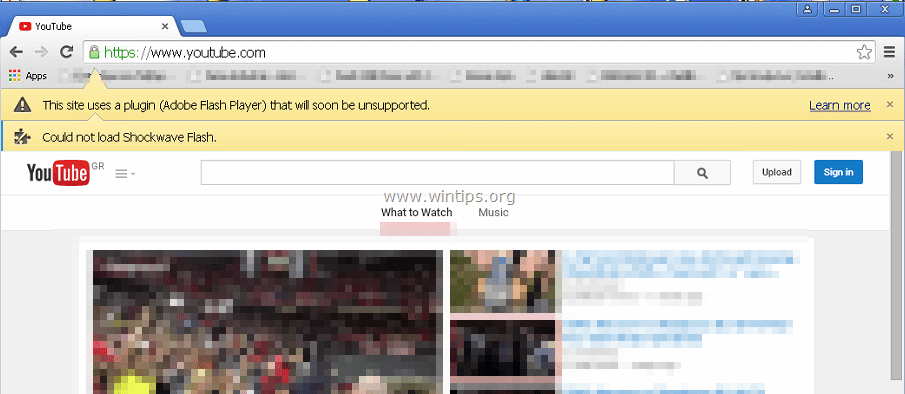
解決方法このサイトでは、間もなくサポートが終了するプラグイン(Adobe Flash Player)を使用しています– Shockwaveフラッシュを読み込めませんでした(Chromeの問題)。
解決策1。 NPAPIプラグインのサポートを有効にします。
解決策2。 Adobe FlashPlayerプラグインを無効にします。
解決策1。 ChromeでNPAPIプラグインのサポートを有効にします。
最初の解決策は、ChromeブラウザでNPAPIサポートを有効にすることです。 このソリューションは一時的なものであり、Chromeのバージョン45までは機能することに注意してください。これは、バージョン(45)以降、すべてのNPAPIプラグインが完全に無効になるためです。 バージョン45以降のNPAPIプラグインを使用する場合は、2つのオプションがあります。代替ブラウザ(Internet Explorer、Firefoxなど)を使用するか、 Chromeを完全にアンインストールします (バージョン45以降)そして 古いバージョンのChromeブラウザをダウンロードしてインストールします. (インストール後、 Chromeの自動更新を無効にする).
1. Chromeブラウザを開き、アドレスバーに次のコマンドを貼り付けてを押します 入力:
- chrome:// flags /#enable-npapi
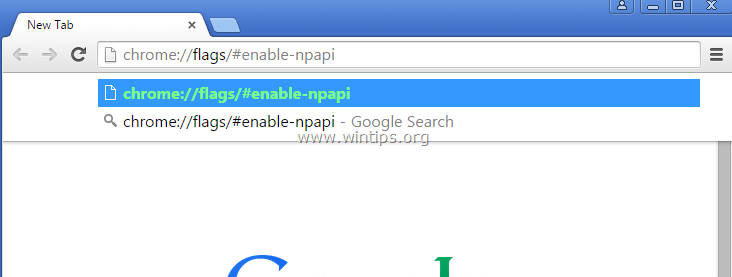
2. 下 NPAPIを有効にするMac、Windows、 選ぶ 有効.
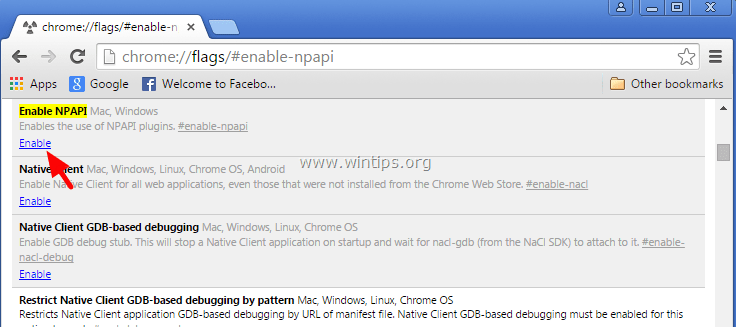
3. 最後に、 今すぐプレローンチ.
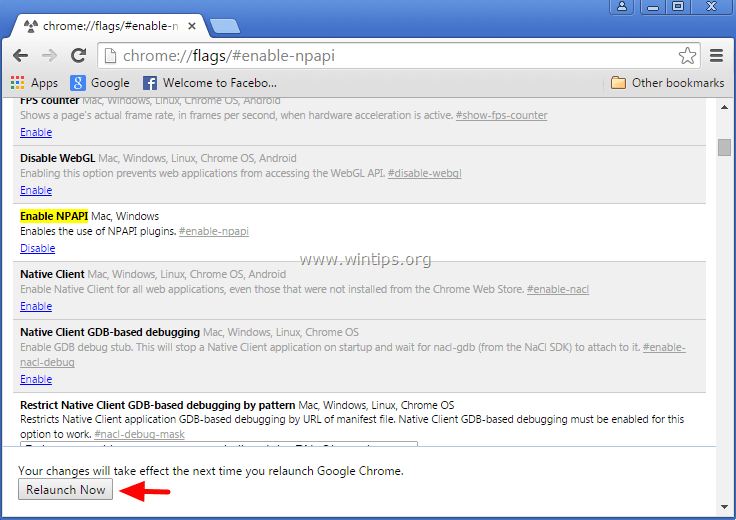
解決策2。 ChromeでAdobeFlashPlayerプラグインを無効にします。
「このサイトでは、間もなくサポートが終了するプラグイン(Adobe Flash Player)を使用しています" または "Shockwaveフラッシュを読み込めませんでした「Chromeは起動するたびに2つの異なるバージョンのFlashプレーヤー(またはShockwave)プラグインをロードするため、問題が発生する可能性があります。 このような状況で、フラッシュ/ Shockwaveプレーヤーの読み込みの問題を回避する解決策は、Chromeプラグインからこれらのプラグインの最も古いバージョン(FlashPlayerまたはShockwavePlayer)を無効にすることです。
1. Chromeブラウザを開き、アドレスバーに次のコマンドを貼り付けてを押します 入力:
- chrome:// plugins
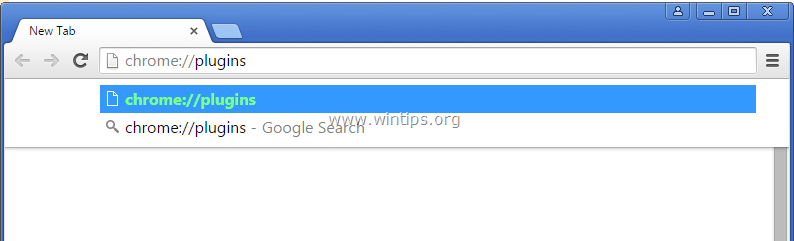
2. リストされたプラグインで、同じプラグインの2つのバージョンがあるかどうかを確認します。 次に、最も古いものを無効にします。 Flash PlayerまたはShockwaveプラグインのバージョンが1つしかない場合(以下のスクリーンショットのように)、そのバージョンを無効にします。
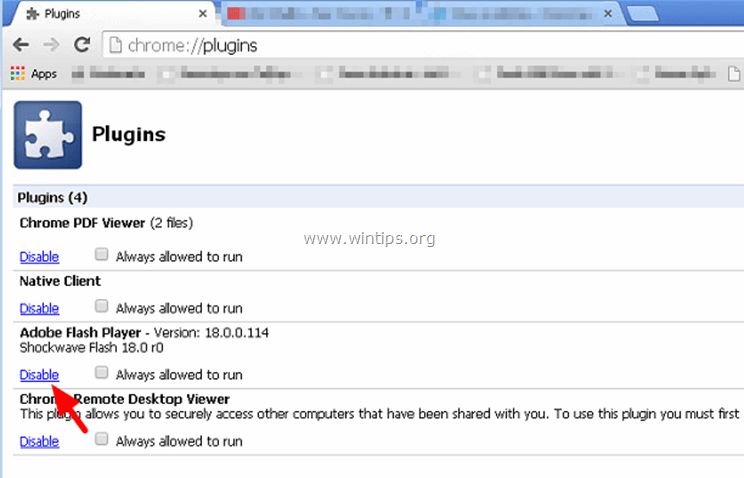
3. GoogleChromeを閉じてから再度開きます。 あなたの問題はなくなるはずです!
追加のヘルプ: ChromeのAdobeFlashPlayerまたはShockwavePlayerで引き続き問題が発生する場合:
1. Windowsのコントロールパネルに移動し、Adobe FlashPlayerおよびShockwavePlayerプラグインをコンピューターから完全にアンインストールします。
2. 次に、に移動します Adobe FlashPlayerのダウンロードページ (また ShockwavePlayerのダウンロードページ)最新のプラグインバージョンをインストールします。
j。
2015年7月5日午前12:00
ChromeのPepperFlashとHTML5についての注意–これらはすべての人に役立つわけではありません。そのため、多くのChromeユーザーがNPAPIFlashとHTML5を回避するChrome拡張機能を使用しています。 Chromeの開発者は、誰もがPepperFlashとHTML5に恒久的に切り替えることができるように機能する修正で応答していません。 その結果、多くのユーザーがChromeのオプションを使用できなくなるため、9月にブラウザを切り替えることになります。